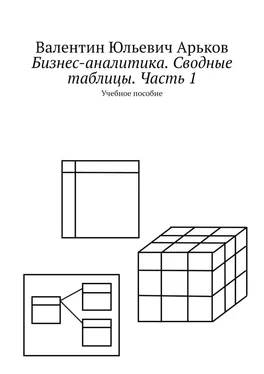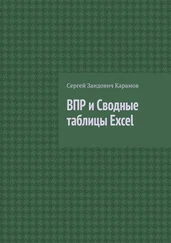Parameters — Between 42005 and 43465.
Затем устанавливаем начальное состояние генератора случайных чисел. Этот параметр разработчики программы назвали RandomSeed (Случайное рассеивание). Вводим любые четыре цифры:
Random Seed — 1234.
Напомним, что при следующих вызовах генератора нужно установить другие значения параметра. Тогда каждый раз мы будем получать новую псевдослучайную последовательность чисел.
Выбираем начало диапазона для вывода случайных чисел:
Output options — Output Range.
Нажимаем ОКи получаем столбец чисел.
Рис. 5.6. Генератор случайных чисел
Задание. Сгенерируйте столбец случайных чисел в соответствии со своим вариантом задания.
Мы получили столбец случайных чисел. И эти числа дробные. Нам нужно их округлить, чтобы получить просто номера дней. Для этого используем функцию округления:
ROUND (number, num_digits).
Первый аргумент number — это ссылка на ячейку с числом, которое предстоит округлить.
Второй аргумент num_digits — это количество знаков после запятой. В нашей случае это ноль. Нам интересуют целые числа.
Вводим формулу в первую ячейку второго столбца и нажимаем Enter.
Заполняем весь столбец — двойным щелчком по маркеру автозаполнения (рис. 5.7). Столбец заполняется целыми числами.
Рис. 5.7. Округление чисел
Задание. Округлите случайные числа до целых значений.
Пришло время создать даты.
Выделяем столбец ячеек с целыми случайными числами. То есть с порядковыми номерами дней. Для этого щёлкаем по первой ячейке столбца, где имеется число. В нашем случае это ячейка С2. Нажимаем «секретную» комбинацию клавиш:
Ctrl + Shift + Down.
Некоторые пользователи пытаются нажать эти три клавиши одновременно. И это не всегда получается.
Гораздо проще поступить так. Нажимаем Ctrlи продолжаем держать эту клавишу нажатой. Нажимаем Shiftи продолжаем держать эти две клавиши нажатыми. Щёлкаем по клавише Down(Стрелка вниз) и отпускаем всё, что было нажато. Мы выделили все ячейки столбца, которые были заполнены.
Эта комбинация работает только с непрерывным диапазоном ячеек. Если некоторые ячейки в таблице не заполнены, то выделение остановится на первой же пустой ячейке.
Итак, мы выделили диапазон ячеек. Копируем выделенный фрагмент в буфер. Затем вставляем в новый столбец из буфера КАК ЗНАЧЕНИЯ (см. пример выше). Получаем третий столбец — номера дней, из которых мы создадим даты (рис. 5.8).
Рис. 5.8. Вставка значений
Задание. Скопируйте округлённые значения и вставьте их в третий столбец.
Зачем нужны были эти «хитрые» манипуляции со вставкой значений? На самом деле мы просто хотим оставить нужные столбцы и удалить вспомогательные. А нужный столбец может зависеть от вспомогательного. Например, округлённые значения во втором столбце ссылаются на случайные числа в первом столбце. Если удалить первый столбец, то все вычисления пострадают.
Вот теперь мы возьмём и удалим первый столбец. Выделяем ВЕСЬ первый столбец. Для этого щёлкаем по заголовку столбца А правой кнопкой мыши (рис. 5.9). В контекстном меню выбираем пункт Delete.
Рис. 5.9. Удаление столбца
Столбец А действительно исчезает. Теперь можно увидеть последствия. Каждая ячейка в столбце с округлением через функцию ROUNDсообщает, что ссылка не работает. Слово REFERENCEздесь означает «ссылка на другую ячейку». Итак, после удаления столбца наша формула ссылается на несуществующую ячейку. А вот столбец, куда мы вставили значения вместо формул, ни от кого не зависит. Удаляем «неправильный» столбец с формулами и неработающими ссылками.
Рис. 5.10. Неработающая ссылка
Задание. Удалите столбец случайных чисел. Обратите внимание на сообщения об ошибках. Удалите столбец с формулами.
У нас остался столбец дат. Пока что в виде порядковых номеров дней. Пора вывести на экран человеческие даты. Выделяем столбец (секретная комбинация клавиш описана выше) и зададим формат даты (рис. 5.11):
Format Cells — Number — Category — Date.
Привычный формат вывода даты на русском языке устанавливается в разделе:
Locale (location) — Russian
Type — 14-мар-2012.
Нажимаем ОК.
Рис. 5.11. Формат даты
Теперь даты стали видны невооружённым глазом. Наведём красоту и расставим даты в порядке возрастания. Выделяем диапазон дат и выбираем в верхнем меню:
Читать дальше
Конец ознакомительного отрывка
Купить книгу